Jak nastavit a Flash Asus DSL N12U

- 2369
- 753
- MUDr. Atila Brázdil
Produkční router ASUS je určen pro domácí použití, pomáhá řešit problémy s budováním sítí v jakémkoli měřítku. Zařízení je vybaveno tiskovým serverem, je modem (ADSL) a bezdrátový router v jedné osobě. Dvě antény zařízení jsou charakterizovány zvýšeným faktorem výztuže, který zaručuje zvětšenou plochu Wi-Fi a stabilní signál. Z zajímavých funkcí je také vhodné zdůraznit možnost připojení sítě MFPS. Podrobně zvažte princip provozu a charakteristiky DSL N12U.

Směrovač lze ovládat pro vytváření sítí v různých měřítcích
Charakteristiky:
- schopnost vytvořit až 4 SSID;
- jednoduchá konfigurace parametrů ADSL;
- 300 Mbps/s;
- IPTV - tam;
- 2,4 GHz;
- 4 Ports LAN;
- Antény odnímatelné;
- Qis Master pomůže co nejrychleji nakonfigurovat přístup k síti;
- Možnost ez all-in-one;
- WPS;
- Schopnost povolit bezdrátový modul pomocí klíče;
- Připojení 3G modem.
Široká funkce v zařízení ASUS DSL N12U je kombinována se stylovým designem. Přítomnost možnosti Ethernet WAN umožňuje snadno proměnit zařízení na běžný router.

Vzhled
Všechny východy jsou na zadním panelu DSL N12U. Zde najdete port USB, klíč a resetování inkluze, konektor BP, porty LAN a port WAN, ve kterém musíte připojit drát poskytovatele.
Spojení
Před zahájením konfigurace je důležité správně nastavit vlastnosti připojení na PC. Tyto konfigurace lze nalézt na ovládacím panelu („Síťové připojení“). Zde musíte jít do vlastností připojení v místní síti.
Server a IP adresa DNS popsaná v parametru protokolu TCP/IP V4 by měla být vydána automaticky (ujistěte se, že příznak je nastaven na správném místě).
Konfigurace zařízení je také důležité naučit se připojit. Nejprve osušte kabel z konektoru telefonu do domácího telefonu a poté připojte kabel z kabelu DSL v routeru ADSL a ve třetí fázi vložte do linky telefonní kabel. Zbývá kombinovat opravu a router. Nezapomeňte také vrátit se do původního nastavení a na pár sekund přidržet klíč resetování.
Funkce nastavení
Existují dva způsoby, jak vybrat parametry routeru - manuální a automatický. Odborníci doporučují používat manuální nastavení, protože to umožňuje lépe konfigurovat zařízení. Zadejte 192.168.1.1 V prohlížeči vám to umožní dostat se do rozhraní. Ve druhé fázi vyplňte pole přihlášení/průchod (parametry správce/admin jsou vhodné pro nová zařízení). Poté se otevře okno rozhraní, ve kterém je umístěna nabídka „Nastavení“.
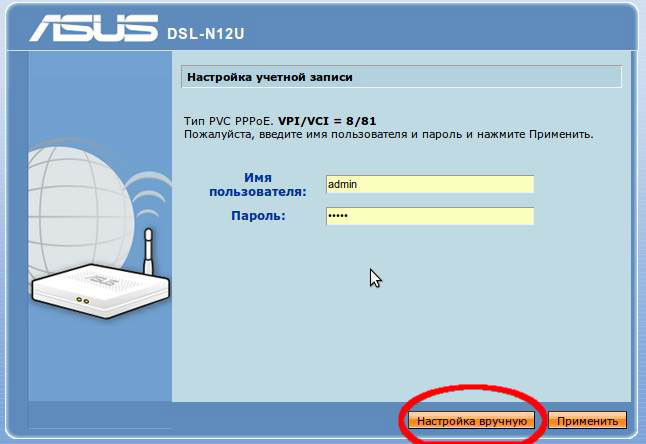
Nastavení PPPOE
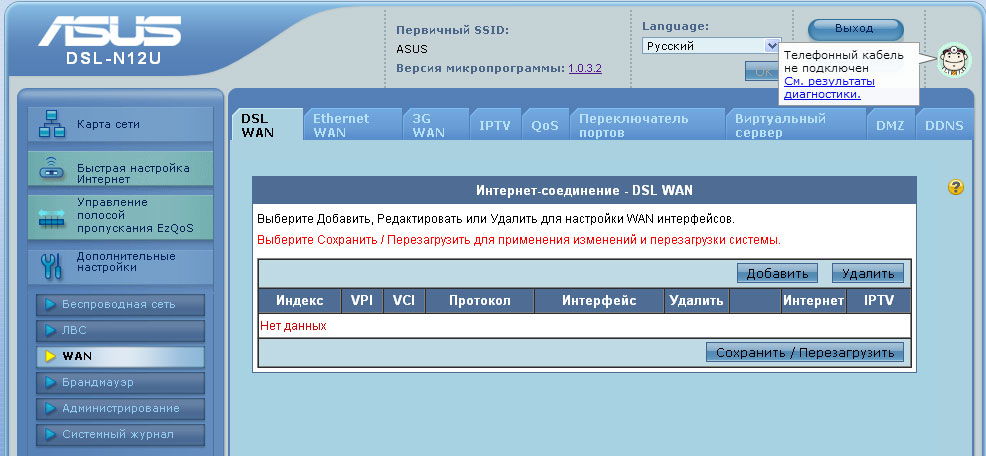
Internet je nakonfigurován na WAN. Události se mohou vyvíjet různými způsoby, na základě toho, která společnost vám poskytuje služby globální sítě . Pro Rostelecom je obvyklé používat protokol připojení PPPOE. Zadejte následující data:
- InKapsulation Mode - LLC;
- Protokol - PPPOE;
- Přihlášení/Pass - Parametry najdete ve smlouvě vydané poskytovatelem;
- VPI/VCI - 1/50.
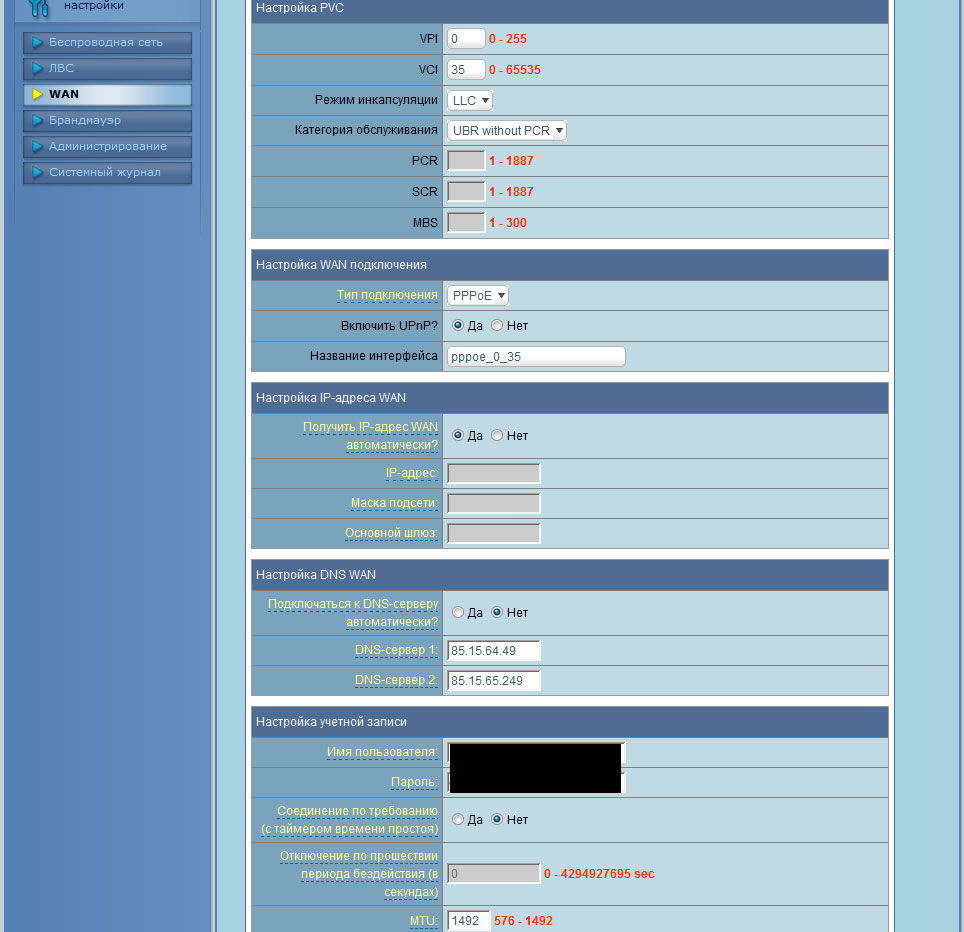
Ostatní pole nelze změnit, zkontrolovat správnost dat a použít tato nastavení.
Nastavení Wi-Fi
Přejděte do bodu „Wireless Network“ v části WAN a poté změňte parametry následujícím způsobem:
- WPA Encryption - TKIP;
- SSID - Přijďte s názvem pro vaši síť;
- Metoda ověřování - WPA osobní;
- Klíč - Přijďte s heslem pro síť.
Zbývá udržovat změny a restartovat zařízení. Směrovač je připraven distribuovat internet!
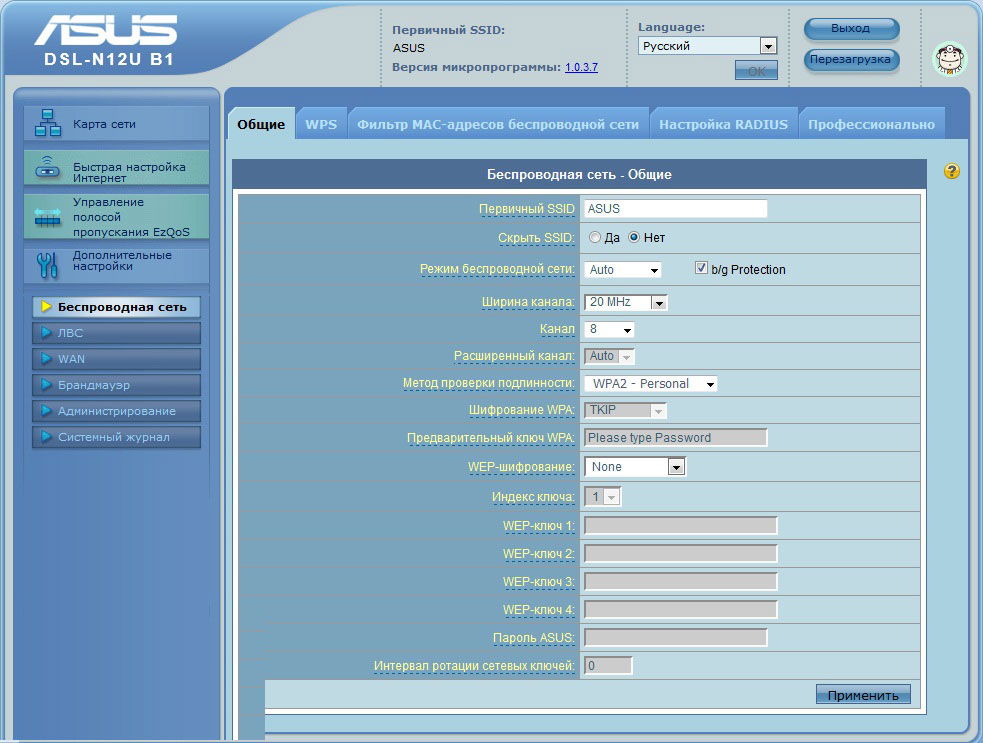
Firmware
Vývojářská společnost pravidelně vydává aktualizaci pro mikroprokom s cílem zlepšit provoz zařízení. Před stažením firmwaru se zabývejte hardwarovou verzí routeru. Tato informace je popsána na nálepce (podívejte se na spodní kryt zařízení, položka H/W ver).
Pak musíte najít svou verzi firmwaru na webových stránkách ASUS. Vyberte model zájmu, najděte položku „ovladače a nástroj“ v části „Podpora“. Čerstvější je obvykle umístěn nahoře. Je důležité si stáhnout soubor, rozbalit jej na správném místě na PC a poté přejít na rozhraní.
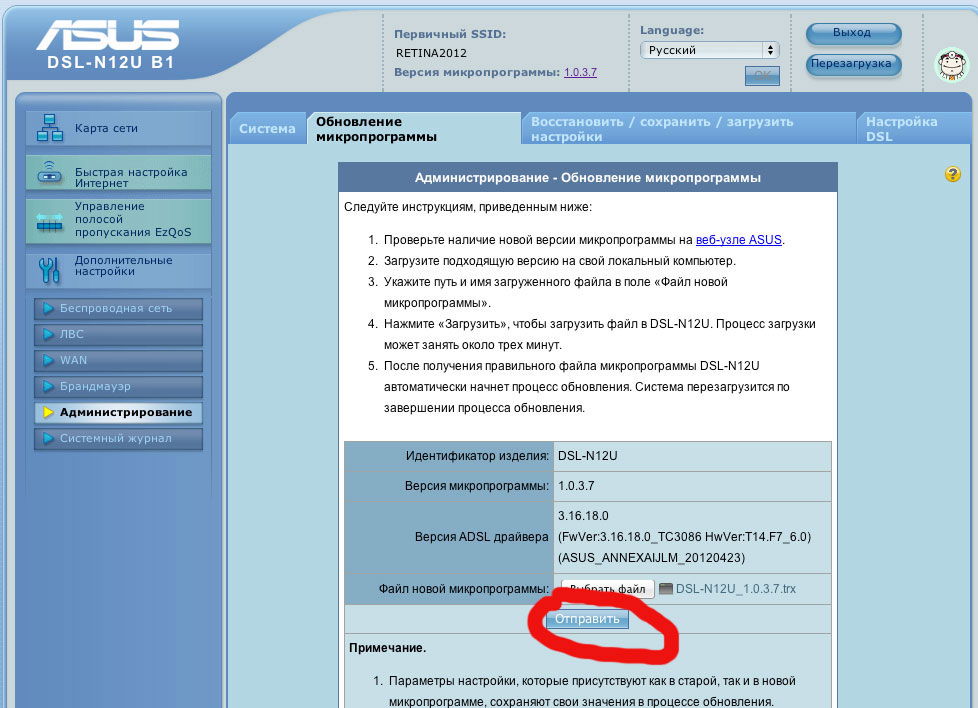
V samotném rozhraní byste měli vybrat „Aktualizovat mikroprogram (položka“ Administrace v dalších parametrech). Zbývá zaregistrovat trasu do souboru a kliknout na „Aktualizace“.
Firmware Postup ASUS DSL N12U trvá asi 3 minuty, neprovádějte změny a v tuto chvíli nevypíná zařízení. Nakonec se produkt automaticky restartuje.
- « Proč síťová karta nefunguje a jak ji opravit?
- Pokyny pro nastavení optického routeru GPON routeru z MGTS »

